Google Dokumenty ti ponúkajú množstvo funkcií, ktoré spríjemňujú a efektívnejšie robia tvoju skúsenosť s dokumentmi. Kľúčom k tomuto zlepšenému pracovnému postupu sú doplnky Google, ktoré ti pomáhajú optimalizovať správu dokumentov. V tejto príručke sa dozvieš, ako môžeš efektívne využiť doplnky na rozšírenie svojej aplikácie Google Dokumenty a zvýšenie svojej produktivity.
Úvodné poznatky
Doplnky Google sú nástroje tretích strán, ktoré pridávajú ďalšie funkcie do Google Dokumentov. Medzi nimi môžeš nájsť možnosť prekladu dokumentov, vytváranie úloh a správu poznámok. Inštalácia týchto doplnkov je jednoduchá a ponúka veľa možností na optimalizáciu tvojho pracovného postupu.
Krok za krokom návod
1. Prístup k doplnkom Google
Aby si mohol využívať doplnky v Google Dokumentoch, je potrebné najprv získať správny prístup. Doplnky nájdeš v hornej ponuke, tesne pred možnosťou Pomocník. Klikni na "Doplnky" a objav rôzne možnosti, ktoré sú ti k dispozícii.
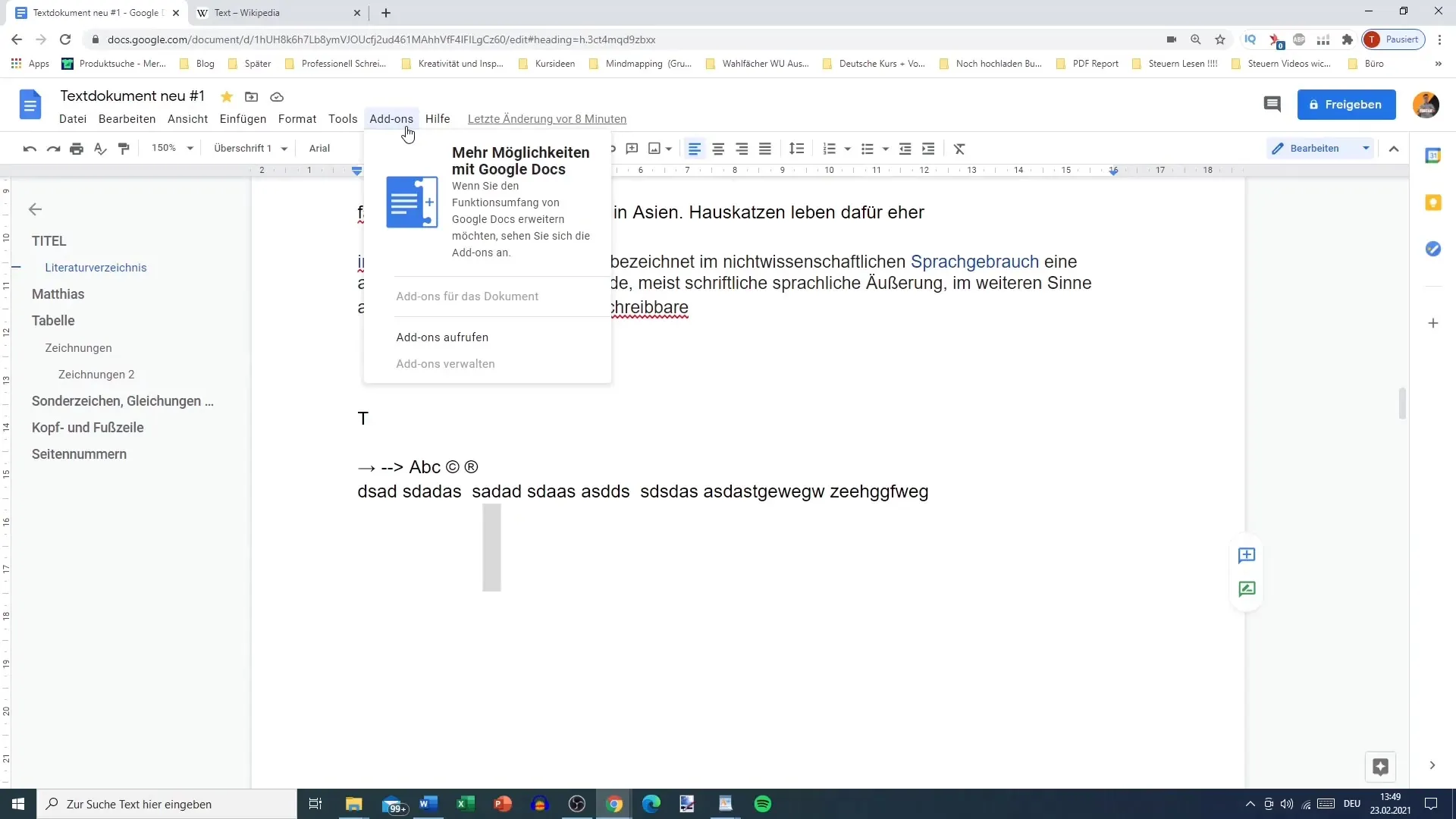
2. Výber a inštalácia doplnku
V knižnici doplnkov môžeš vyhľadávať rôzne služby, ktoré chceš integrovať do Google Dokumentov. Obľúbené možnosti sú napríklad Lucidchart alebo Adobe Creative Cloud, ktoré ti môžu pomôcť efektívnejšie pracovať s dokumentmi. Klikni na požadovaný doplnok a postupuj podľa inštrukcií pre jeho inštaláciu.
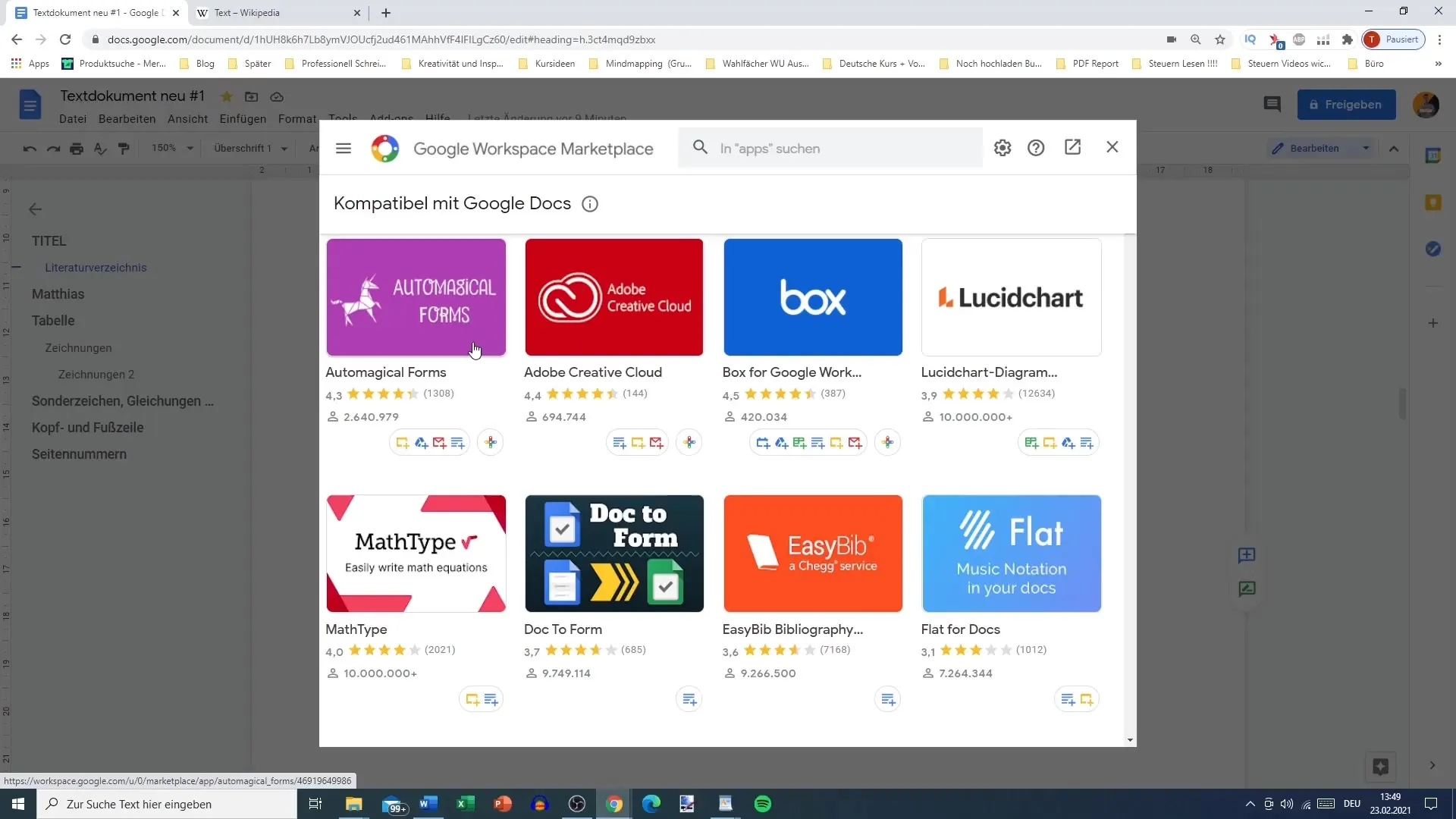
3. Použitie prekladových nástrojov
Ďalším užitočným doplnkom je Docs Paragraph Translate, ktorý ti pomôže jednoducho prekladať texty do iných jazykov. Oproti integrovanej možnosti prekladu Google často ponúka presnejšie a kvalitnejšie preklady. Stačí vyhľadať doplnok v knižnici, nainštalovať ho a použiť na preklad textov.
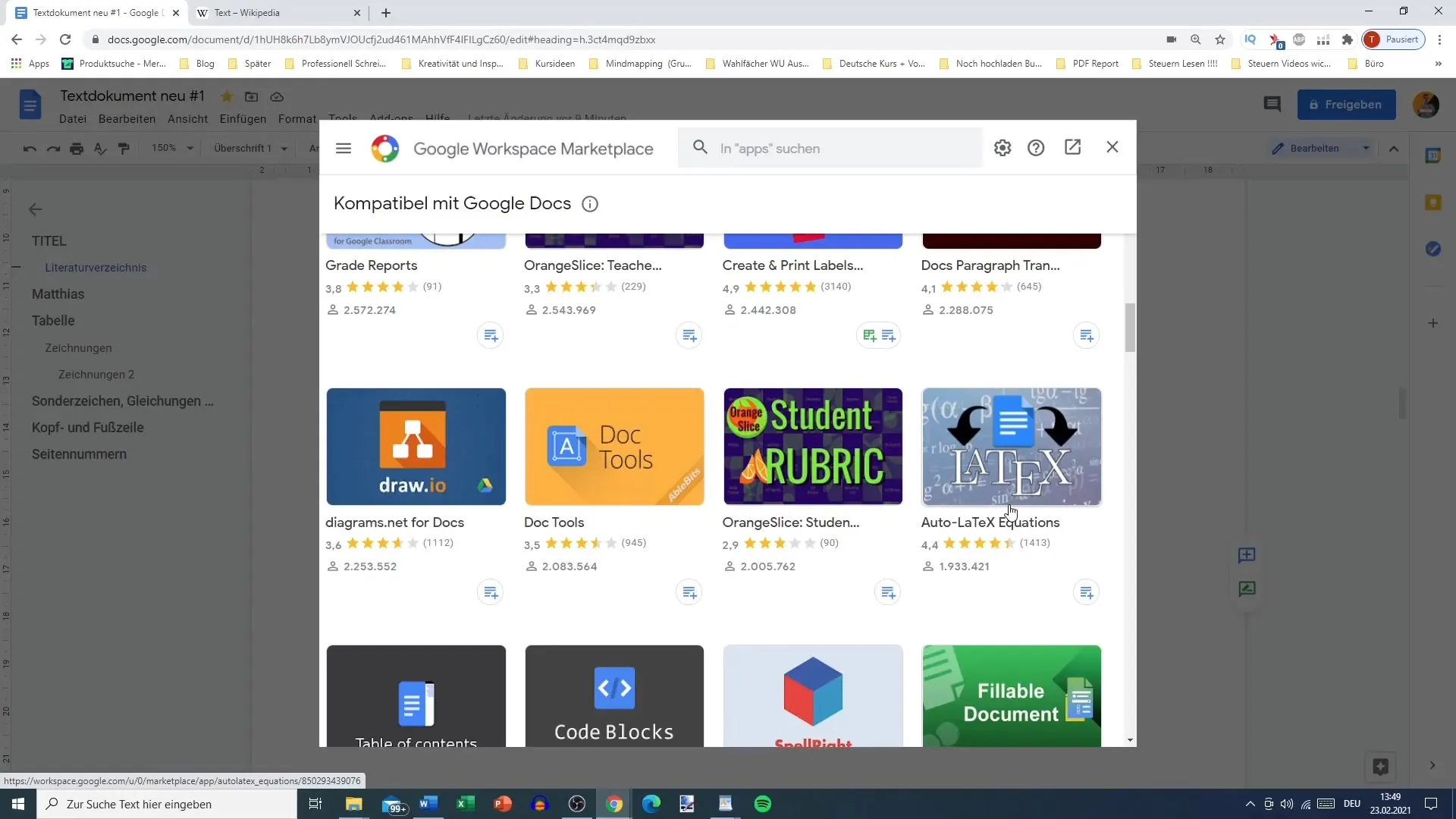
4. Zábava s Emoji
Ak hľadáš spôsoby, ako spríjemniť svoje texty, môžeš použiť doplnky ako Smileys alebo Funext. Tieto doplnky ti ponúknu zbierku emoji a zábavných písiem, ktoré môžeš použiť vo svojich dokumentoch. Inštaluj požadovaný doplnok a kreatívne upravuj svoje texty.
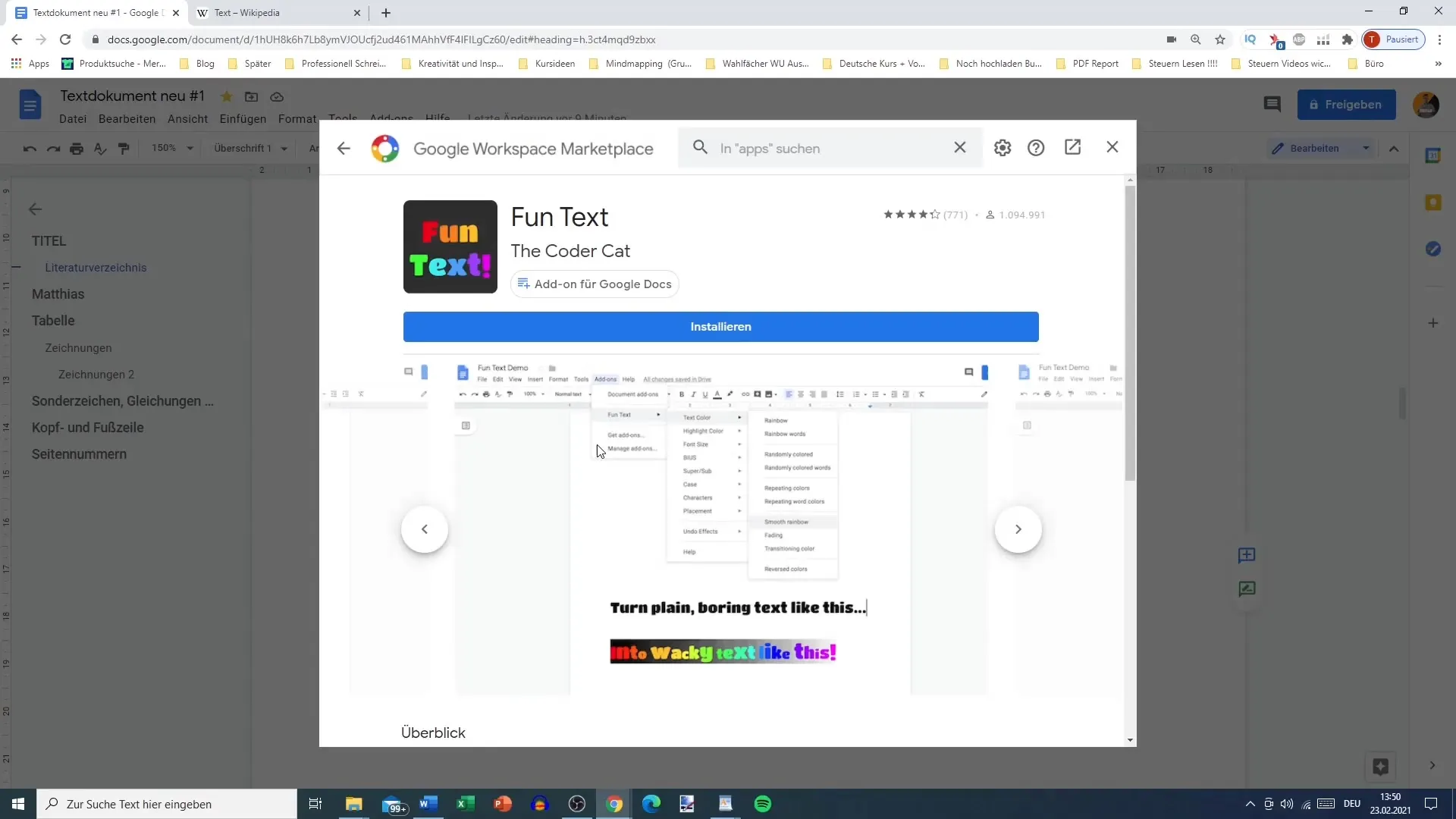
5. Integrácia Google Kalendára
Veľmi užitočným doplnkom je integrácia Google Kalendára. Týmto nástrojom môžeš vidieť svoje termíny a kalendárne záznamy priamo v Google Dokumentoch. Pomôže ti to lepšie koordinovať svoje dokumenty so svojim časovým plánovaním. Stačí vybrať dátum a pozrieť sa, aké záznamy máš na tento deň.
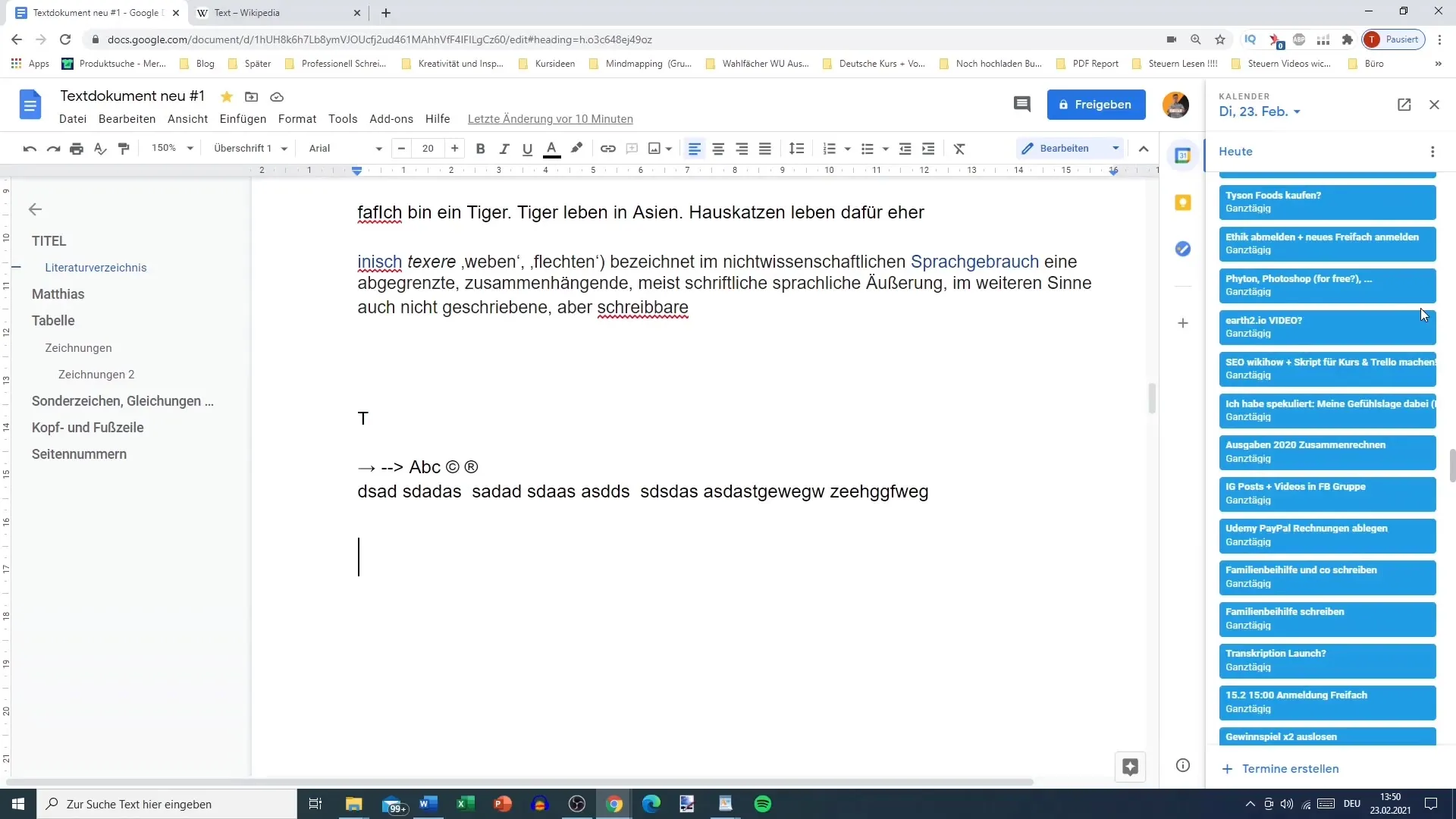
6. Používanie Google Poznámok
S Google Poznámkami môžeš vytvárať dôležité pripomienky a poznámky, ktoré môžeš priamo integrovať do svojich Google Dokumentov. Napríklad môžeš vytvoriť zoznam na nákupy a pripnúť ho do svojho dokumentu. Pridávanie, mazanie alebo archivovanie poznámok je jednoduché, čo ti umožňuje mať prehľadný prehľad.
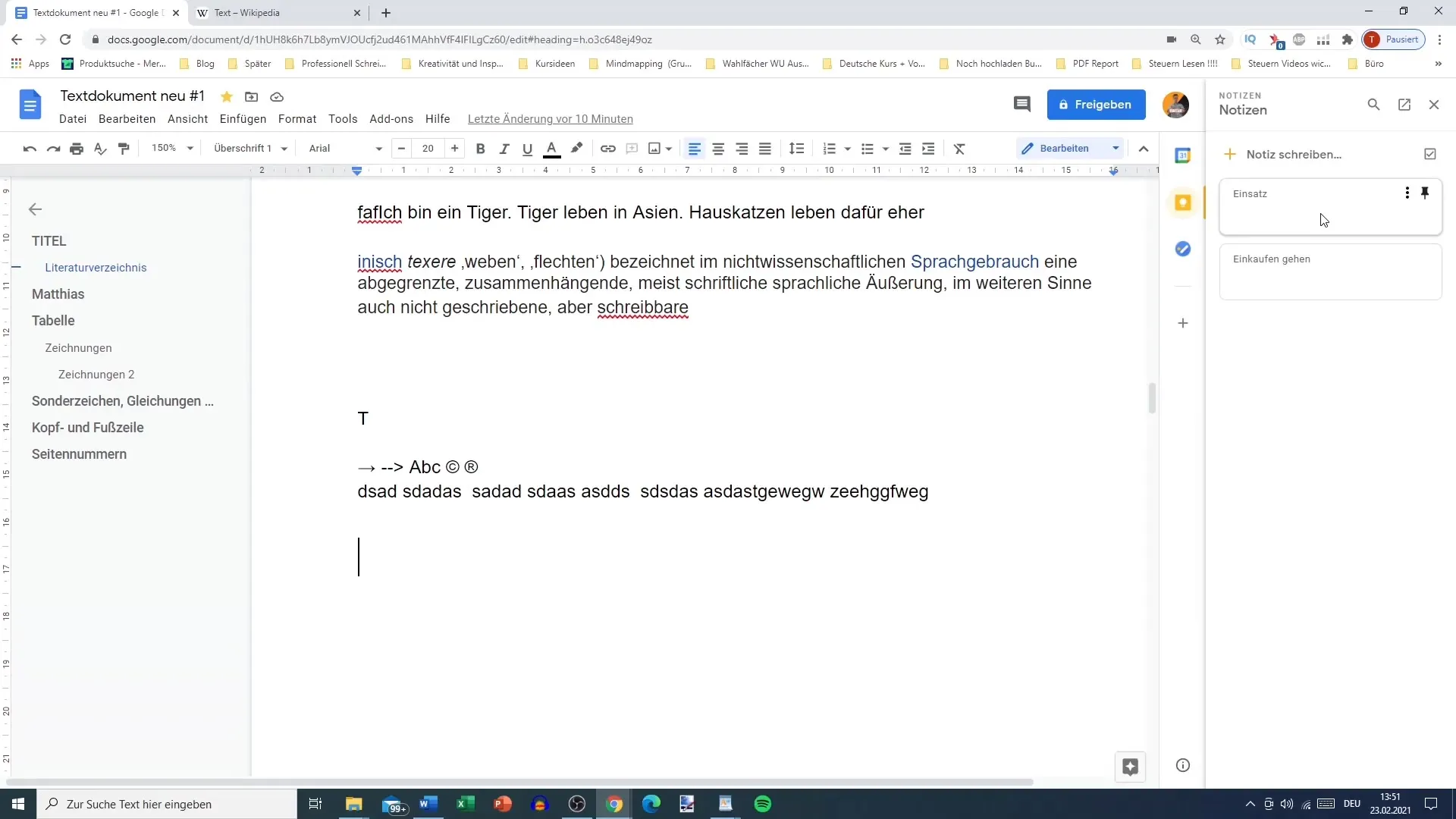
7. Správa úloh s Google Úlohami
Google Úlohy je ďalší doplnok, ktorý ti pomôže organizovať svoje úlohy. Môžeš pridávať nové úlohy a rozdeľovať ich do kategórií. Nastavuj termíny a pripomienky, aby si zvýšil svoju produktivitu a nič nezabudol.
8. Objavovanie ďalších doplnkov
Okrem uvedených doplnkov existuje mnoho ďalších možností v knižnici doplnkov Google. Tu môžeš hľadať špeciálne nástroje, ktoré zodpovedajú tým osobitným potrebám v pracovnom živote. Klikni na "Ďalšie doplnky" a prezeraj si rôzne kategórie.
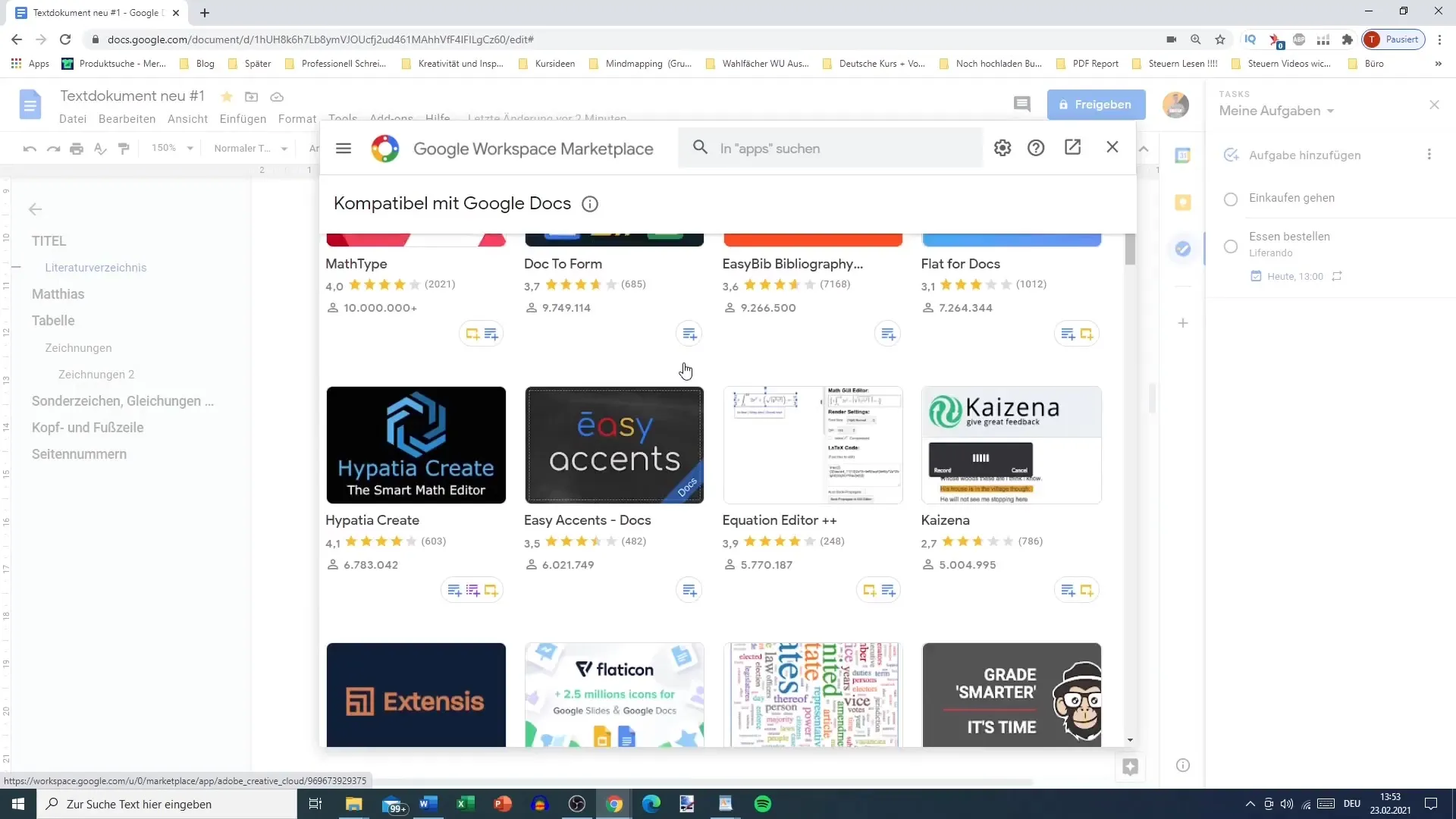
Záver
Google Dokumenty ponúkajú s doplnkami rôznorodé možnosti na zlepšenie svojich dokumentov a optimalizáciu svojho pracovného postupu. Integráciou užitočných nástrojov ako prekladové služby, poznámky a správa úloh môžeš výrazne zvýšiť svoju produktivitu. Využi doplnky, aby si prispôsobil svoju skúsenosť s dokumentmi podľa svojich potrieb.
Často kladené otázky
Čo sú Google doplnky?Google doplnky sú nástroje od tretích strán, ktoré možno integrovať do aplikácie Google Docs na poskytnutie ďalších funkcií.
Ako nainštalujem Google doplnok?Prihláste sa do položky "Doplnky" v paneli s ponukami, vyberte "Získať doplnky" a vyhľadajte požadovaný nástroj, ktorý potom môžete nainštalovať.
Môžem deaktivovať doplnky?Áno, môžete kedykoľvek odinštalovať nainštalované doplnky cez položku "Správa doplnkov".
Sú všetky Google doplnky zdarma?Ň, nie všetky doplnky sú zdarma; niektoré ponúkajú prémiové funkcie.
Ako nájdem užitočné doplnky pre moje pracovné prostredie?Môžete vyhľadávať v knižnici doplnkov podľa kategórií alebo konkrétnych funkcií, ktoré zodpovedajú vašim potrebám.


